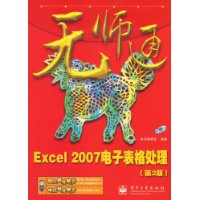Excel2007电子表格处理(第2版)
| 商家名称 |
信用等级 |
购买信息 |
订购本书 |
|
|
 |
Excel2007电子表格处理(第2版) |
 |
|
 |
Excel2007电子表格处理(第2版) |
 |
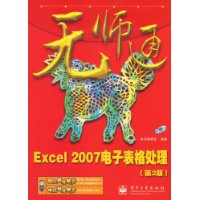
基本信息·出版社:电子工业出版社
·页码:320 页
·出版日期:2009年03月
·ISBN:7121077574/9787121077579
·条形码:9787121077579
·版本:第2版
·装帧:平装
·开本:16
·正文语种:中文
·读者对象:可供计算机专业人员参阅。
·丛书名:无师通
内容简介 《无师通--Excel2007电子表格处理(第2版)》采用“知识点讲解”与“动手练”相结合的方式详细介绍Excel 2007的使用知识。主要内容包括Excel 2007的安装及工作界面、输入和编辑工作表数据、设置Excel格式、在工作表中插入对象、在工作表中使用公式、常用函数的应用、使用Excel图表、工作表数据库、宏、打印Excel工作表以及工作簿和工作表的保护等内容。
目录 第1章 Excel 2007基础入门
1.1 Excel 2007的特点
1.2 Excel 2007的安装
1.3 Excel 2007的启动和退出
1.3.1 启动Excel 2007
1.3.2 退出Excel 2007
1.4 Excel 2007的新外观
1.4.1 “Office”按钮
1.4.2 快速访问工具栏
1.4.3 标题栏
1.4.4 功能区
1.4.5 工作表编辑区
1.4.6 状态栏
1.5 Excel 2007T作环境设置
1.5.1 显示与隐藏网格线
1.5.2 显示或隐藏标尺
1.5.3 修改自动保存时间间隔
1.5.4 自定义文档的默认保存路径
1.5.5 修改默认保存文档的类型
1.5.6 设置最近使用的文档的工作簿数
1.5.7 隐藏或显示功能区
1.5.8 自定义快速访问工具栏
1.6 使用Excel 2007的帮助信息
疑难解答
第2章 ExceI 2007基本操作
2.1 工作簿的操作
2.1.1 新建工作簿
2.1.2 打开工作簿
2.1.3 保存工作簿
2.1.4 关闭工作簿
2.2 工作表的操作
2.2.1 插入工作表
2.2.2 选择工作表
2.2.3 切换工作表
2.2.4 重命名工作表
2.2.5 移动和复制工作表
2.2.6 删除工作表
2.2.7 显示与隐藏工作表
2.2.8 设置工作表标签的颜色
2.2.9 设置工作表的数量
2.2.10 拆分与冻结工作表
2.3 单元格的操作
2.3.1 选择单元格
2.3.2 插入单元格
2.3.3 删除单元格
2.3.4 清除单元格
2.3.5 移动单元格
2.3.6 复制单元格
2.3.7 合并与拆分单元格
2.4 行和列的操作
2.4.1 设置行高和列宽
2.4.2 插入行或列
2.4.3 删除行或列
2.4.4 隐藏或显示行或列
疑难解答
第3章 输入和编辑工作表数据
3.1 输入数据
3.1.1 输入文本
3.1.2 输入数值
3.1.3 输入日期与时间
3.1.4 输入特殊数据
3.2 在单元格中自动填充数据
3.2.1 通过填充柄填充数据
3.2.2 通过对话框填充数据
3.3 编辑数据
3.3.1 修改数据
3.3.2 移动数据
3.3.3 复制数据
3.3.4 撤销和恢复数据
3.4 编辑单元格批注
3.4.1 添加单元格批注
3.4.2 查看单元格批注
3.4.3 复制批注
3.4.4 设置批注格式
3.4.5 显示与隐藏批注
3.4.6 删除单元格批注
3.5 查找与替换数据
3.5.1 查找数据
3.5.2 替换数据
疑难解答
第4章 格式化工作表
4.1 设置单元格格式
4.1.1 设置单元格边框
4.1.2 设置数字格式
4.1.3 设置文本格式
4.1.4 设置单元格背景色和图案
4.2 设置对齐方式
4.2.1 设置水平对齐方式
4.2.2 设置垂直对齐方式
4.2.3 设置竖排和旋转文本
4.2.4 设置文本换行
4.3 使用条件格式
4.3.1 使用突出显示单元格规则
4.3.2 使用颜色刻度设置条件格式
4.3.3 使用数据条设置条件格式
4.3.4 使用图标集设置条件格式
4.3.5 清除设置的条件格式
4.4 套用单元格样式
4.4.1 套用内置单元格样式
4.4.2 自定义单元格样式
4.4.3 删除单元格样式
4.5 套用工作表样式
4.5.1 套用表格样式
4.5.2 清除应用格式
疑难解答
第5章 插入图形对象
5.1 图片的应用
5.1.1 插入图片
5.1.2 编辑图片
5.1.3 设置图片样式
5.2 剪贴画的应用
5.2.1 插入剪贴画
5.2.2 设置剪贴画
5.3 艺术字的应用
5.3.1 插入艺术字
5.3.2 设置艺术字
5.4 自选图形的应用
5.4.1 插入自选图形
5.4.2 设置自选图形
5.5 SrnartArt图形的应用
5.5.1 插入SmartArt图形
5.5.2 在图形中输入内容
5.5.3 设置SmartArt图形
5.6 文本框的应用
5.6.1 插入文本框
5.6.2 设置文本框
5.7 超链接的应用
5.7.1 插入超链接
5.7.2 取消超链接
疑难解答
第6章 工作表数据计算
6.1 公式的使用
6.1.1 输入公式
6.1.2 复制公式
6.1.3 删除公式
6.2 单元格的引用
6.2.1 A1引用样式
6.2.2 相对引用和绝对引用
6.2.3 三维引用
6.2.4 R1C1引用样式
6.3 单元格名称
6.3.1 名称概述
6.3.2 为单元格命名
6.3.3 管理名称
6.4 单元格数组
6.4.1 数组公式
6.4.2 数组常量
6.5 使用函数式
6.5.1 输入函数式
6.5.2 修改函数式
6.5.3 查询函数参数
疑难解答
第7章 常用函数的应用
7.1 文本函数
7.1.1 认识文本函数
7.1.2 使用文本函数
7.2 日期和时间函数
7.2.1 认识日期和时间函数
7.2.2 使用日期函数
7.2.3 使用时间函数
7.3 数学和三角函数
7.3.1 认识数学和三角函数
7.3.2 使用数学函数
7.3.3 使用三角函数
7.4 逻辑函数的应用
7.4.1 认识逻辑函数
7.4.2 使用逻辑函数
7.5 查找与引用函数
7.5.1 认识查找与引用函数
7.5.2 使用查找与引用函数
7.6 财务函数
7.6.1 认识财务函数
7.6.2 使用财务函数
7.7 统计函数
7.7.1 认识统计函数
7.7.2 使用统计函数
疑难解答
第8章 图表的应用
8.1 创建图表
8.1.1 认识图表类型.
8.1.2 创建图表的方法
8.2 编辑图表
8.2.1 设置图表位置
8.2.2 设置图表大小
8.2.3 修改图表数据
8.3 格式化图表
8.3.1 设置图表的类型
8.3.2 设置图表的布局
8.3.3 设置图表样式
8.3.4 设置图表元素格式
8.3.5 设置图表区的文字
8.3.6 设置图表标签
8.3.7 在图表区插入对象
8.3.8 添加图表趋势线
8.4 图表的基本操作
8.4.1 复制图表
8.4.2 图表排列
8.4.3 图表组合
8.4.4 清除图表
8.4.5 删除图表
疑难解答
第9章 管理工作表中的数据
9.1 创建数据清单
9.2 数据的筛选
9.2.1 自动筛选
9.2.2 高级筛选
9.3 数据的排序
9.3.1 列数据的排序
9.3.2 行数据的排序
9.3.3 自定义排序
9.4 分类汇总
9.4.1 创建分类汇总
9.4.2 嵌套分类汇总
9.4.3 删除分类汇总
9.5 合并数据
9.5.1 按位置进行合并计算
9.5.2 按分类进行合并计算
9.6 数据透视表的应用
9.6.1 创建数据透视表
9.6.2 编辑数据透视表
疑难解答
第10章 宏与自动化
10.1 运行宏
10.1.1 通过录制宏功能运行宏
10.1.2 通过VBA语言运行宏
10.2 创建用户窗体
疑难解答
第11章 工作簿共享和保护
11.1 共享工作簿
11.1.1 创建共享工作簿
11.1.2 编辑共享工作簿
11.1.3 停止共享工作簿
11.1.4 保护并共享工作簿
11.2 工作簿的保护
11.2.1 设置工作簿密码
11.2.2 保护工作簿
11.2.3 删除工作簿密码
11.3 工作表的保护
疑难解答
第12章 打印工作表
12.1 打印前的页面设置
12.1.1 设置打印方向
12.1.2 设置纸张大小
12.1.3 设置页边距
12.1.4 设置缩放比例
12.2 预览打印效果
12.3 打印区域设置
12.3.1 设置打印区域
12.3.2 打印Excel标题
12.3.3 打印图表
12.3.4 打印Excel工作表
疑难解答
……
序言 电脑是现在人们工作和生活的重要工具,掌握电脑的使用知识和操作技能已经成为人们工作和生活的重要能力之一。在当今高效率、快节奏的社会中,电脑初学者都希望能有一本为自己“量身打造”的电脑参考书。帮助自己轻松掌握电脑知识。
我们经过多年潜心研究,不断突破自我。为电脑初学者提供了这套学练结合的精品图书,可以让电脑初学者在短时间内轻松掌握电脑的各种操作。
此次推出的这套丛书采用“实用的电脑图书+交互式多媒体光盘+电话和网上疑难解答”的模式,通过配套的多媒体光盘完成书中主要内容的讲解,通过电话答疑和网上答疑解决读者在学习过程中遇到的疑难问题,这是目前读者自学电脑知识的最佳模式。
文摘 插图: